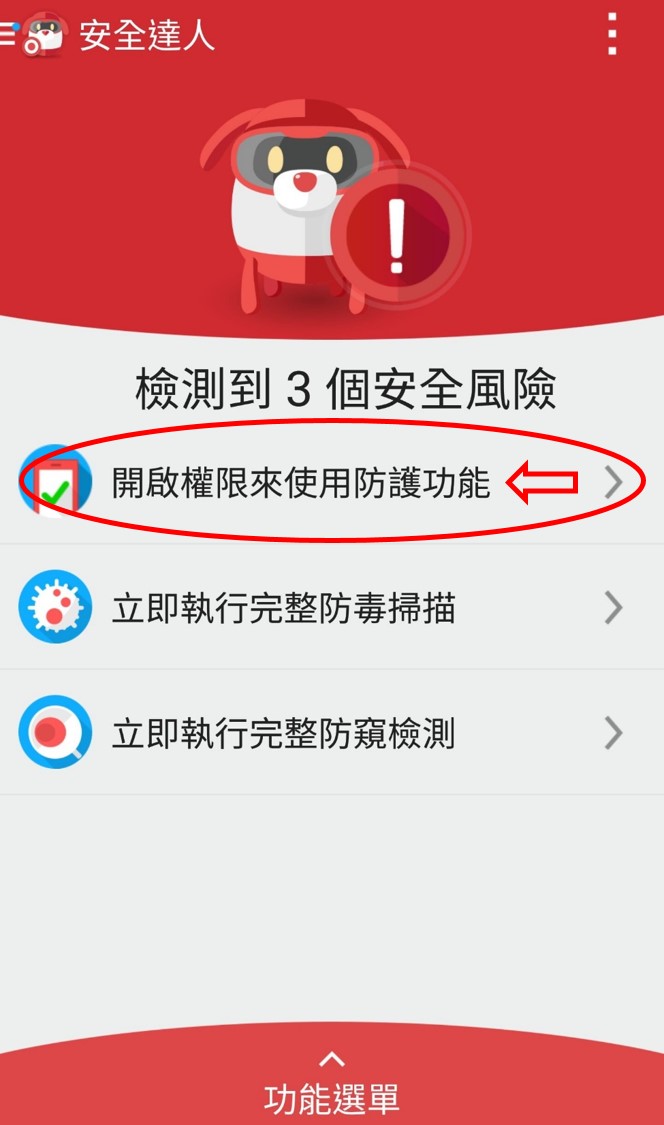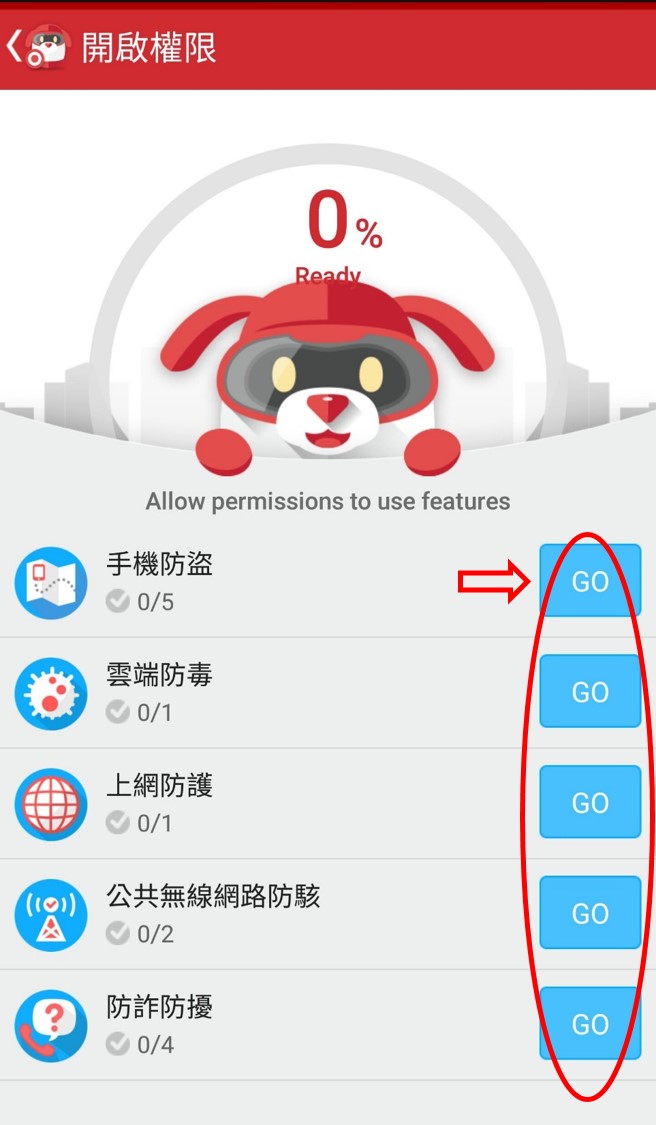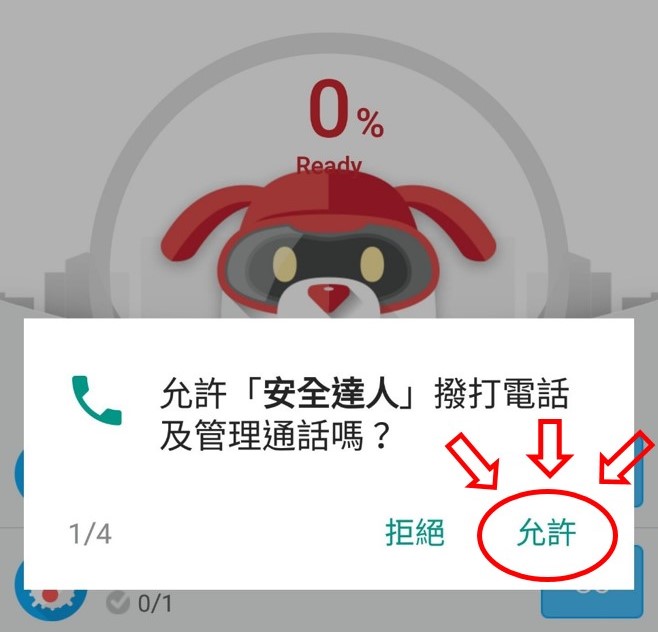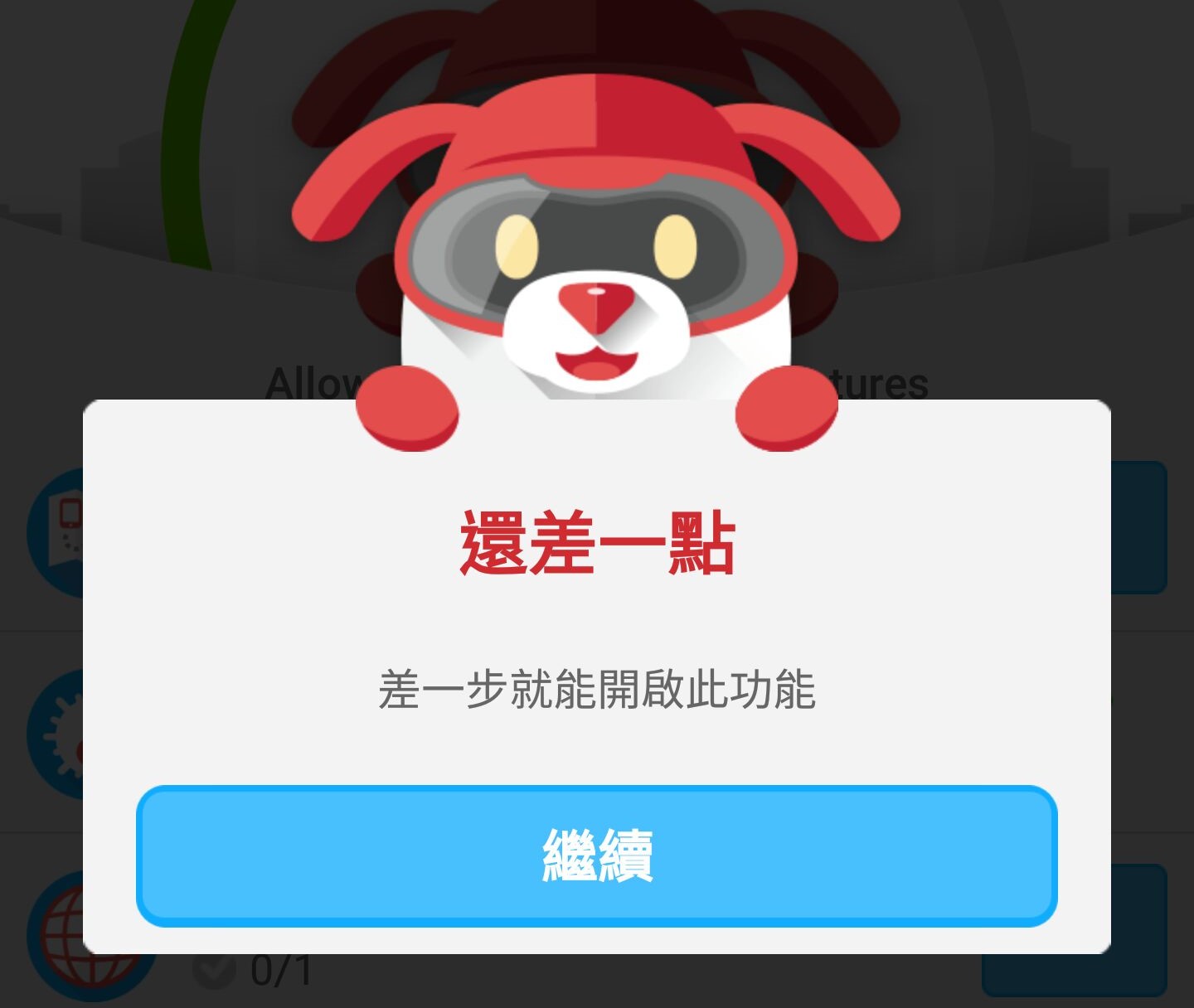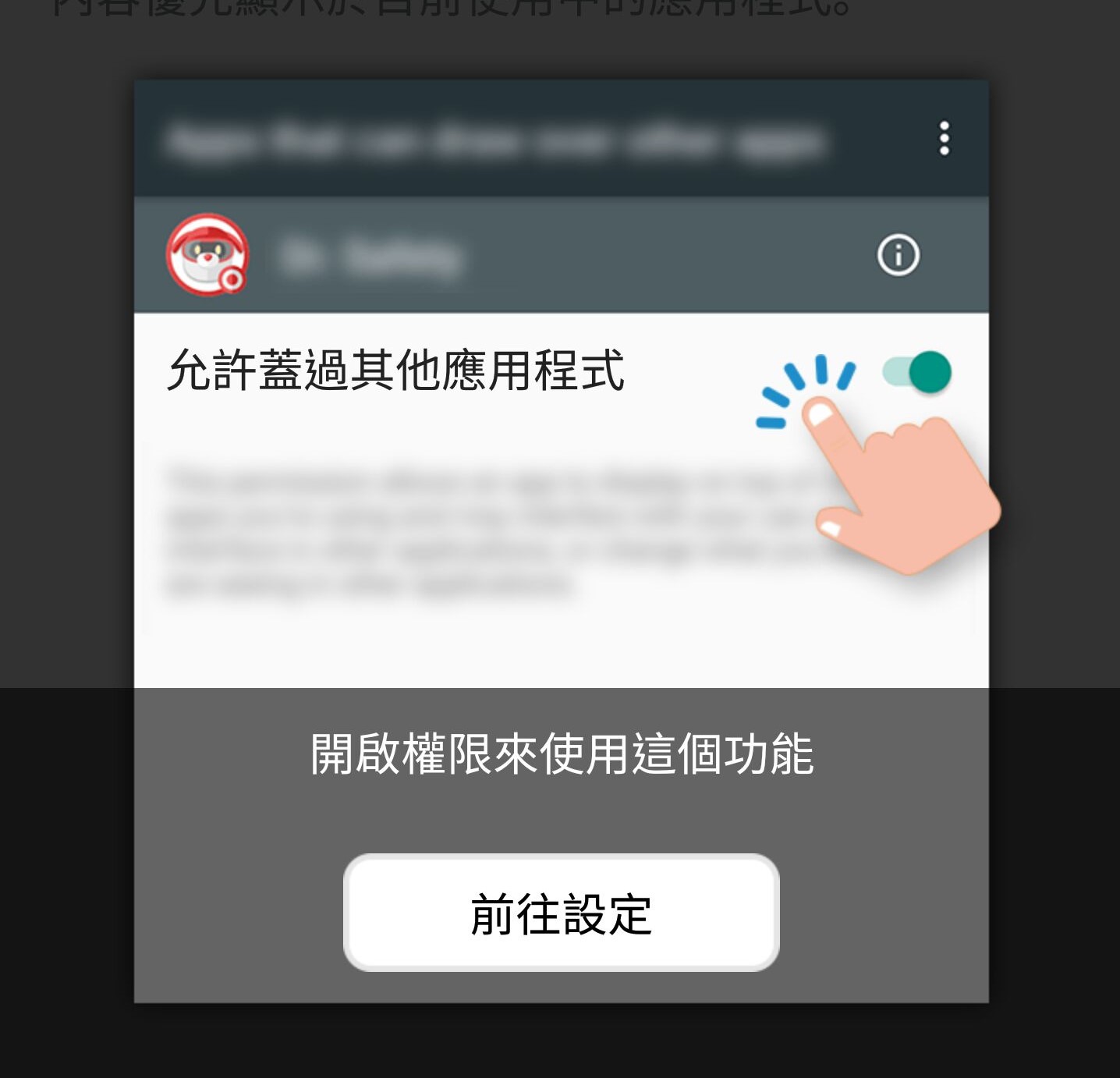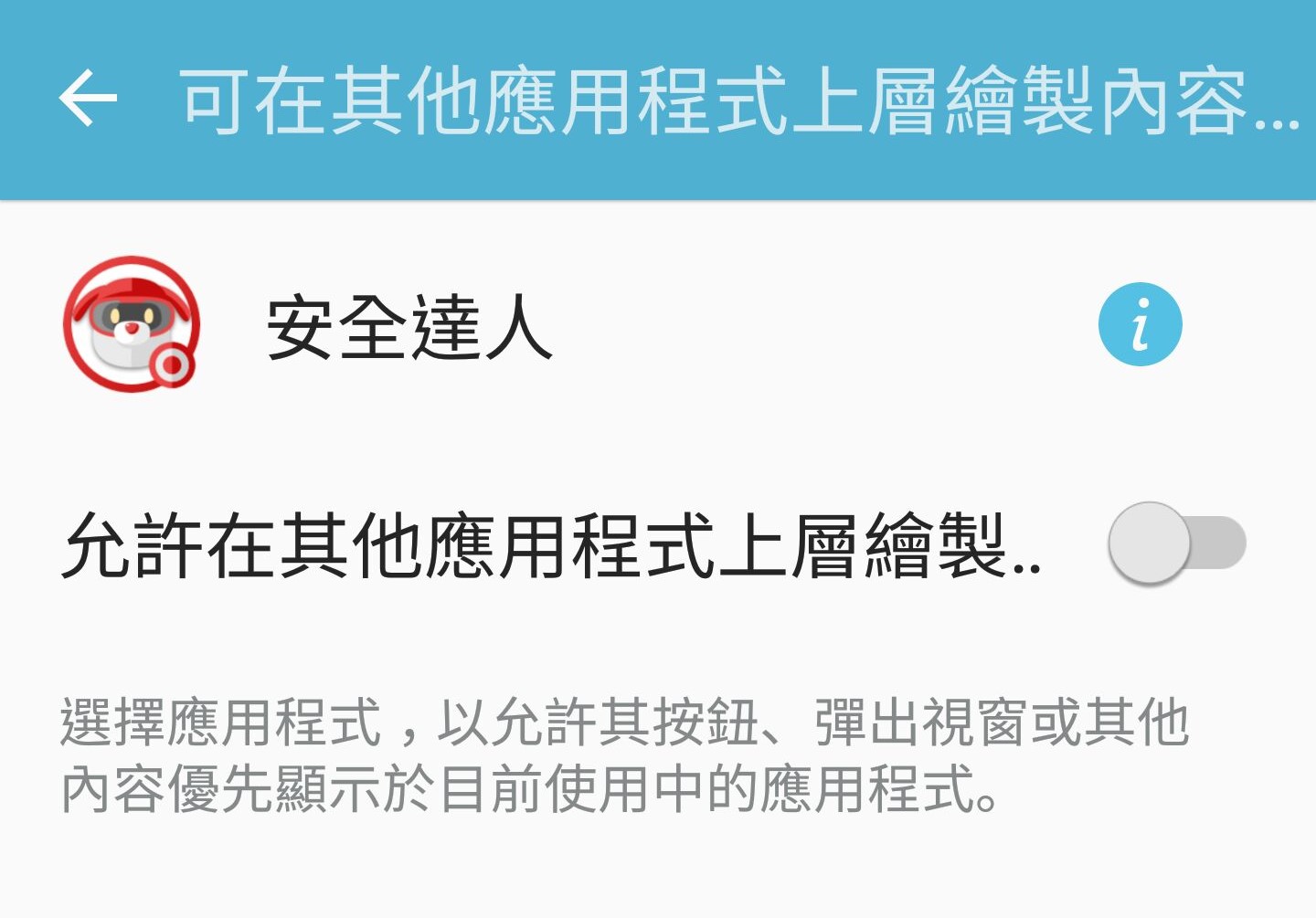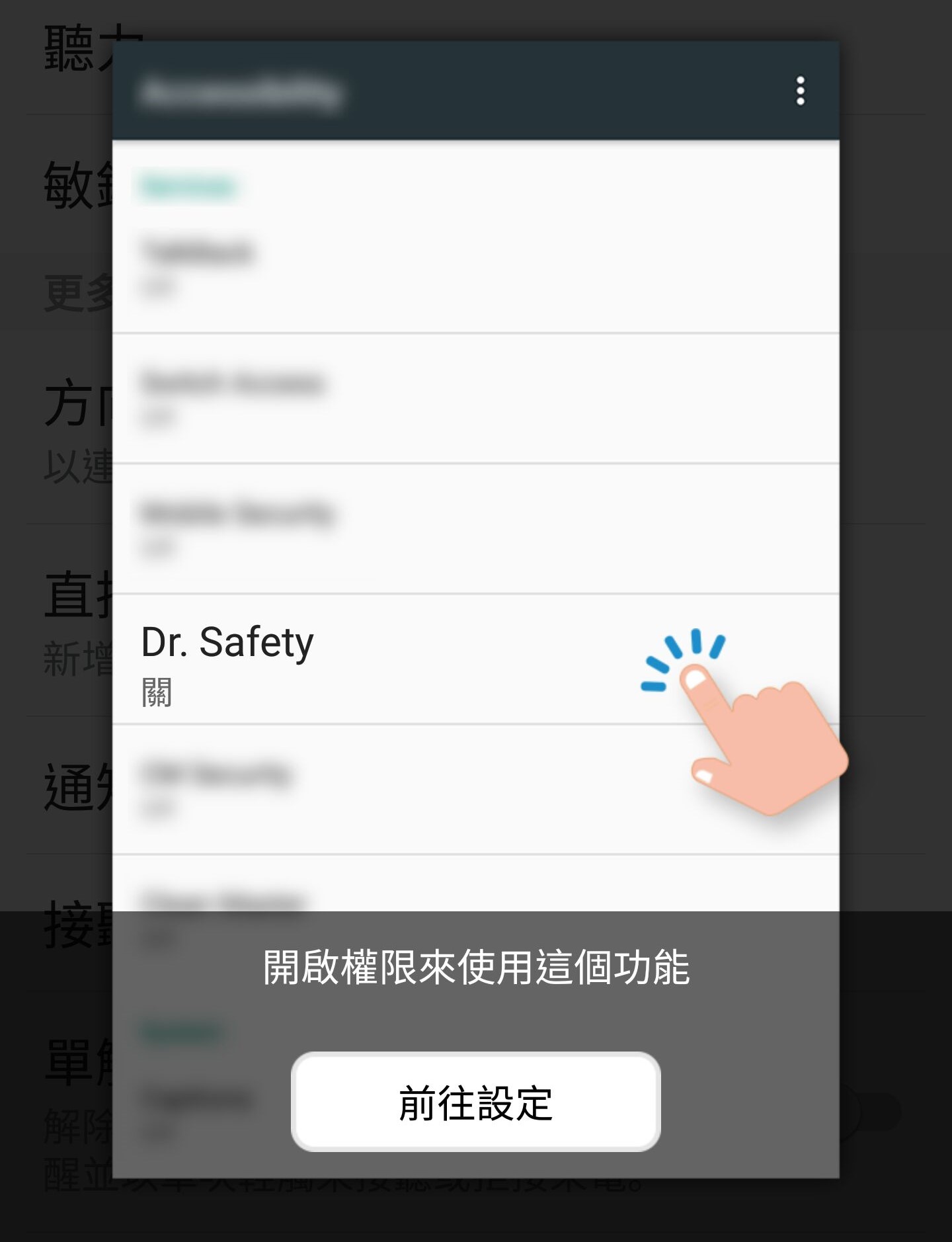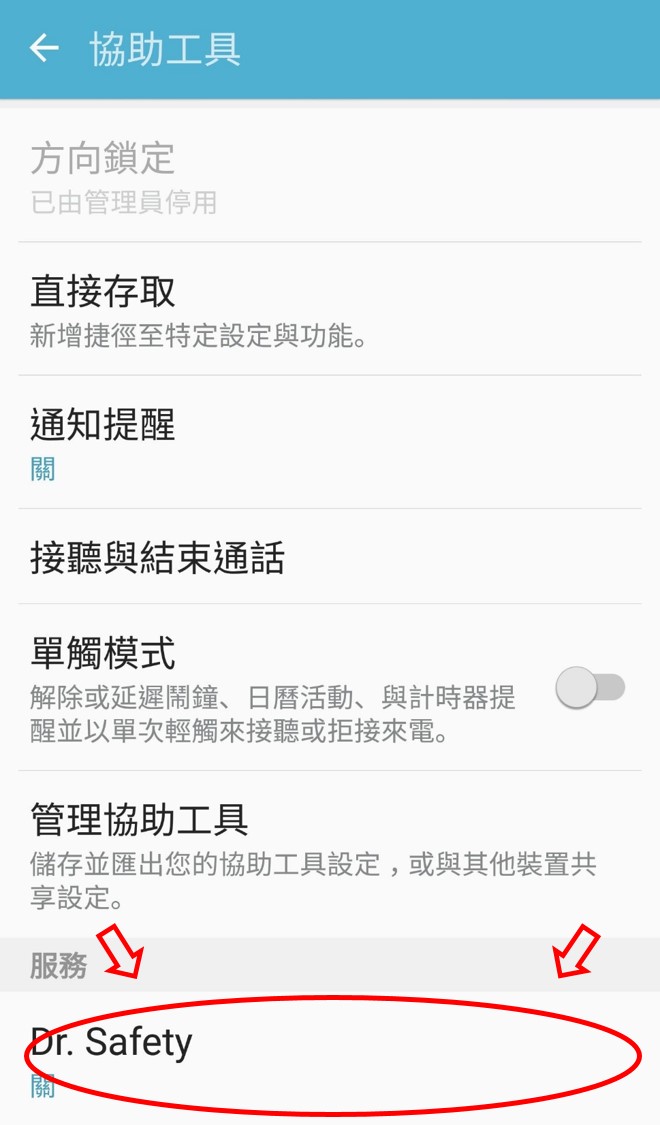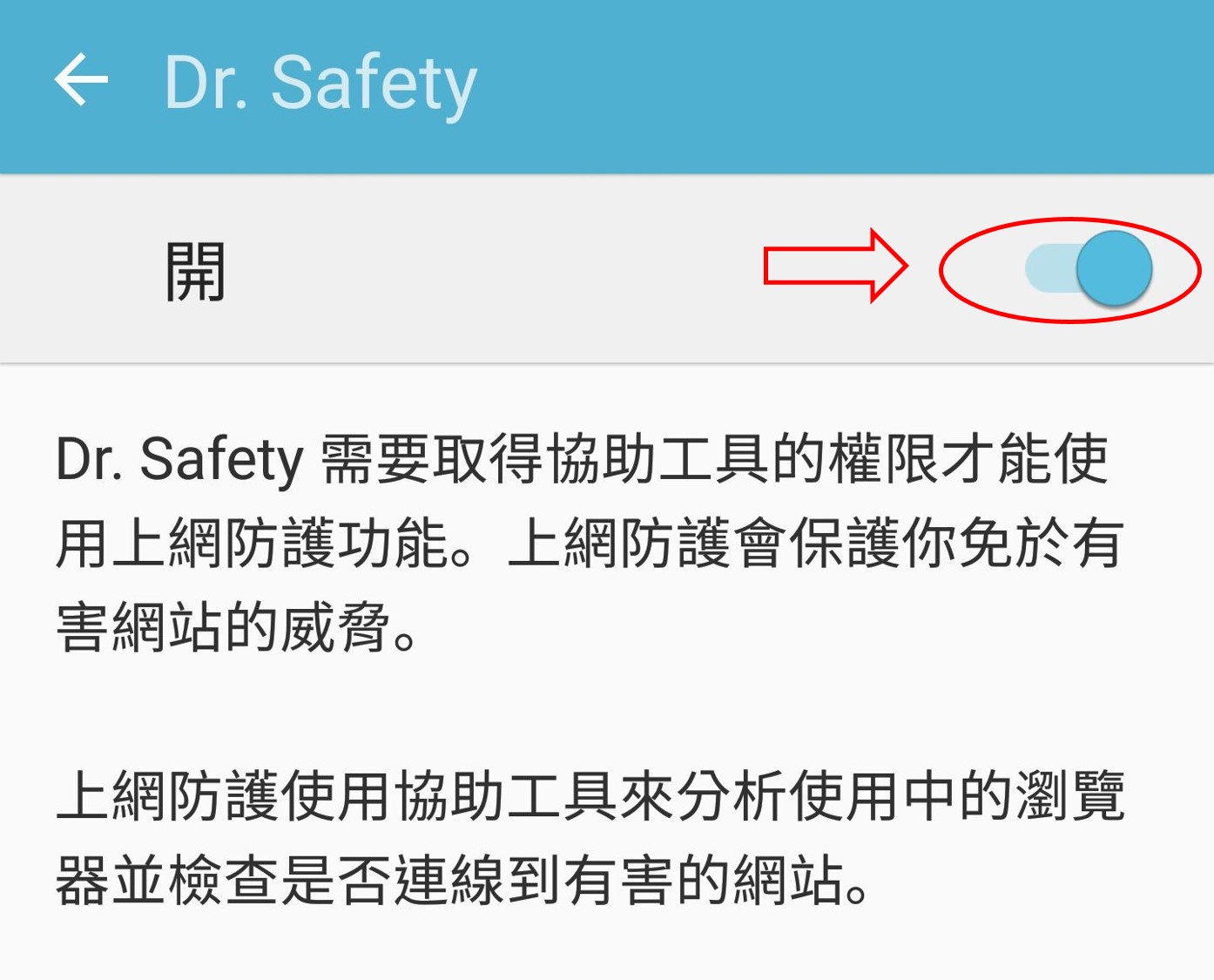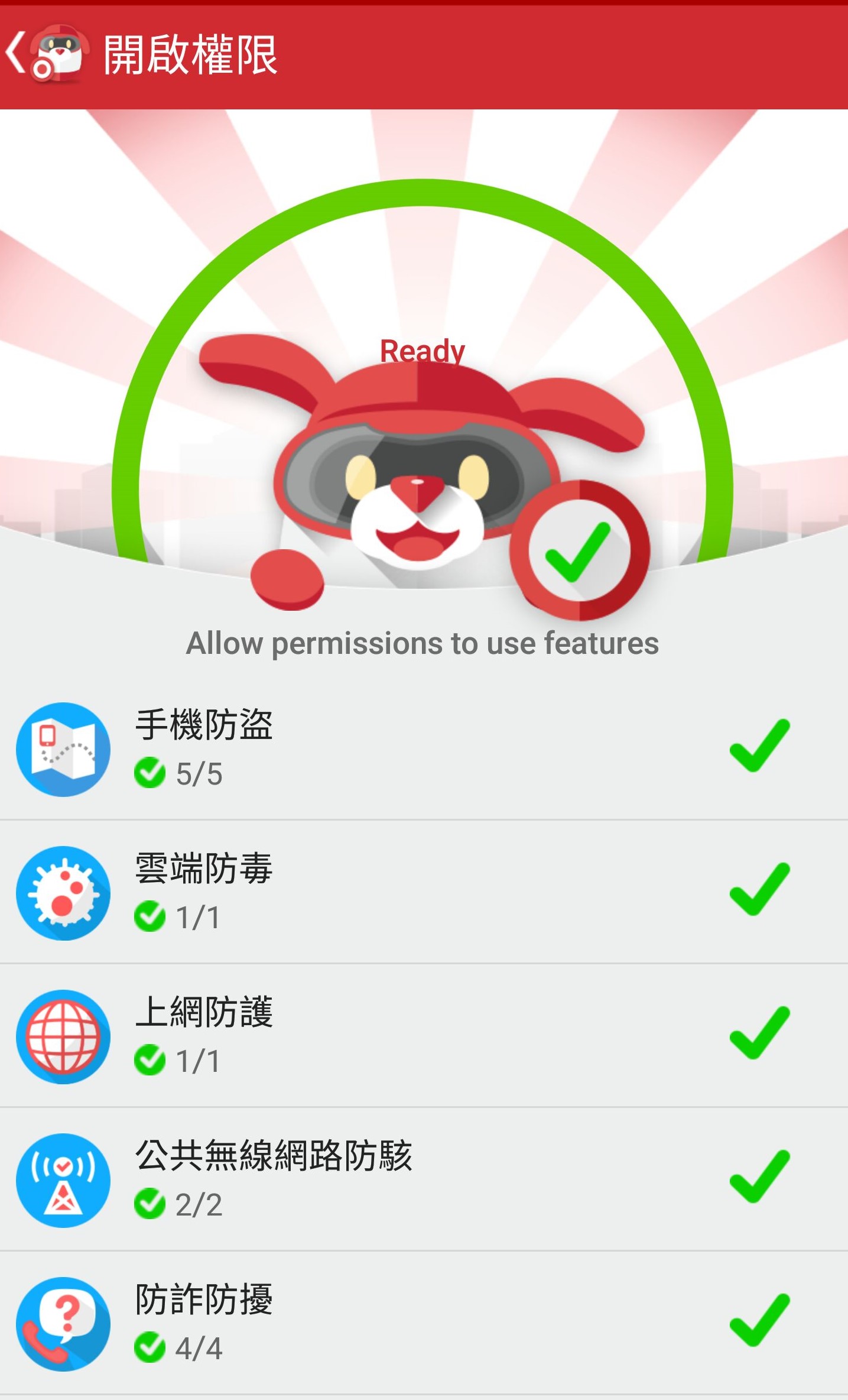大家有沒有注意到安全達人Dr. Safety已全面改版了呢?為了保障用戶的權益,Dr. Safety於更新後,需要設定權限才能執行全面的防護。讓我們來看看去哪裡打開權限吧!
**注意此重新開啟權限方式僅適用Andorid6以上的用戶**
開啟Dr. Safety後,映入眼簾的是下圖的畫面,點選第一個「開啟權限來使用防護功能」。
點選後會顯示到底有多少權限需要開啟~總共有五大項,分別是手機防盜、雲端防毒、上網防護、公共無線網路防護以及防詐防擾。這時只要點選右方藍色GO按鈕後按下允許即可,已開啟的權限會顯示綠色勾勾。而上方狗狗大頭處也會依照你權限開啟的程度顯示出百分比。
**其中防詐防擾為最新Whoscall來電防護功能,即時搜尋並辨識陌生電話背景資訊可以讓你跟騷擾電話說掰掰喲!**
第一階段開啟約40%的權限後會出現「還差一點」的小提醒,請按下繼續 🙂
於「公共無線網路防護」中,這一項按下藍色按鈕GO後會出現以下畫面,按下前往設定後便可允許Dr. Safety於不安全時適時提醒喔!
「上網防護」這一項也會在按下藍色按鈕GO後出現以下畫面,告訴你同意權限請滑到最下面「服務」處點取Dr. Safety並點開右上方按鈕,呈現藍色代表已開啟。
當功能所需權限均開啟,上方狗狗大頭會顯示100%。你的手機已被防毒功能密不透風地保護了!從此你可以高枕無憂~無論是藏有惡意病毒的網站、騷擾的推銷電話、或是被駭客掌控的公共無密碼WiFi都不再是威脅!
還沒有下載免費又好用的安全達人Dr. Safety嗎?
快到Google Play下載讓你不再擔心手機安全!
已是Dr. Safety的用戶也歡迎到Google Play留下五顆星的評價,
你的支持是我們繼續下去最好的動力:)